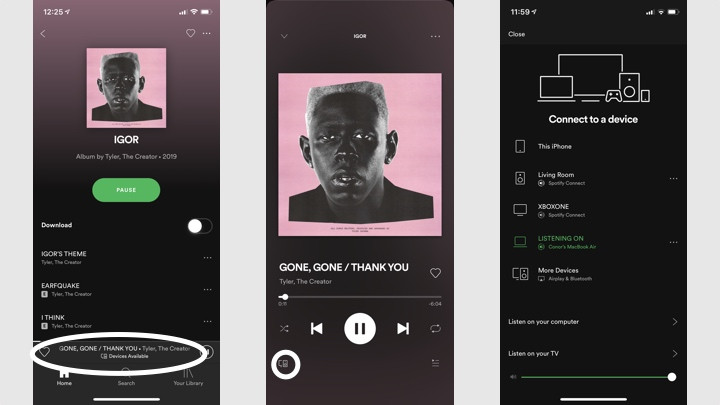Google Nest ja Spotify: Spotify ühendamine ja kasutamine Google Assistanti nutikõlariga
Google Nest Home nutikõlarite perekond ja selle kõikehõlmav abimees Google Assistant mahutavad mitmeid muusikateenuseid.
Teil palutakse Google Home'i rakenduse algseadistuses määrata vaikepleier, mille valikuteks on Google'i enda Play muusika ja YouTube Music, Pandora, Deezer ja loomulikult Spotify.
Seega ei saa te mitte ainult esitada oma muusikat voogedastushiiglasest – olenemata sellest, kas teil on Spotify Free või Spotify Premium –, vaid saate selle ka oma Google Home'i valikuks juhuslikult lugude taotlemisel.
Ja see pole ka ainult Google Home'i kõlarid, sest palju Google'i assistenti sisaldavaid kõlareid, mis võimaldavad teenust kasutada ja ka Spotify Connectiga töötada – ja see tähendab, et saate Spotifyt kasutada ka Google Home'i mitmetoalise muusika seadistusega. .
Lugege seda: 2021 aasta parimad nutikõlarid
Google'i assistent annab teile täieliku kontrolli taasesituse ja teegi üle, kasutades palju käske, mis hõlbustavad juhtimist. Kas soovite teada saada, kuidas see kõik töötab? Sukeldume sisse.
Kuidas lisada Spotify Google Home'i
1 Avage rakendus Google Home.
2. Puudutage vasakus ülanurgas +.
3. Puudutage valikut Muusika.
4. Valige Spotify.
5. Linkige oma Spotify Premium konto, logides sisse.
Professionaalide näpunäide: Spotify muutmiseks Google Home'i vaikemuusikateenuseks avage ülalkirjeldatud muusikamenüü ja veenduge, et Spotify kast oleks sinine.
Spotify tasuta Google Home'is
Neile, kellel pole Spotify Premiumi kontot, kuvab Spotify Free kaudu muusika taotlemine hoopis laulude jaama, mis on inspireeritud teie palutud laulust, albumist, esitajast või isiklikust esitusloendist.
Midagi konkreetset küsida ei saa, küll aga saab küsida muusikat näiteks žanri, meeleolu või tegevuse põhjal.
Google Home'is mitu Spotify kontot
Mitme konto kasutamine Google Home'is Spotify kaudu võib olla keeruline alustada. Kuid kui see kõik on seadistatud, peaks Google Voice Match võimaldama üksikutel kasutajatel pääseda juurde oma raamatukogudele – see tähendab, et külalised ja majakaaslased ei pääse teie lugudele juurde.
Kui soovite asju lahus hoida, veenduge, et iga Spotify konto oleks lingitud erineva profiiliga Google Home'i kõlariga.
Google Home ja Spotify Connect
Google Home'is on saadaval Spotify Connect, muusika voogedastaja viis muusika esitamiseks Bluetoothi asemel sama Wi-Fi-ühenduse kaudu. See on suurepärane viis muusika esitamiseks ilma teie häält vajamata, kuna saate valida muusikat telefoni või tahvelarvuti rakenduse kaudu.
Muusika saatmiseks Google Home kõlarisse klõpsake esitusekraani allosas vahekaarti Saadaolevad seadmed ja valige soovitud seade.
Oluline lugemine: Spotify Connecti täielik juhend
Üks veider veidrus, mida tasub siiski meeles pidada, on see, et Spotify Connect ja Google Home töötavad sarnaselt Spotifyle ja Chromecastiga ülekandmisele.
Seega on teil lubatud mängida telefonist, tahvelarvutist või Chrome'i brauserist teleris või kõlaris, kuid mitte töölauarakenduses.
Google Home Spotify käsud
Kui olete oma Google'i assistendi seadmes Spotifyga seadistanud, on aeg õppida selgeks mõned käsud – mõned on olulised juhtelemendid ja teised, millest te ei pruugi teada.
Ja kui olete oma vaikepleieriks seadistanud Spotify (juhised leiate ülalt), ei pea te isegi päringu lõppu lisama sõna "Spotifyst".
Muusika valimine
"Ok Google, esita [title/artist/album] from Spotify."
"OK Google, mängi Spotifyst."
"Ok Google, esita [žanre] Spotifyst."
Muusika juhtimine
"Ok Google, mängi."
"OK Google, lõpeta."
"Ok Google, paus."
"OK Google, keerake helitugevust üles / alla."
"Ok Google, seadke helitugevus tasemele [number]."
"OK Google, sega."
"Ok Google, lõpeta segamine."
Täpsemad käsud
"OK Google, mängi Discover Weekly"
"Hei Google, esitage mulle meeldivaid lugusid."
"OK Google, mulle meeldib/ei meeldi see laul."
"Ok Google, salvesta/tühista see esitusmängija/esitaja/album."